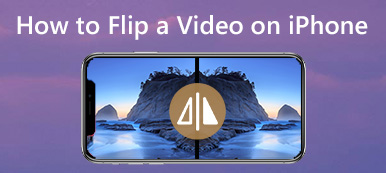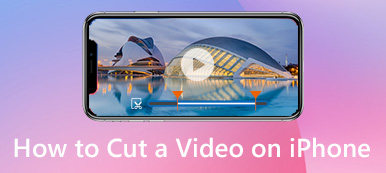WhatsAppで大きなビデオを共有する方法は? ビデオを送信すると、「選択したメディアファイルが16MBを超えているため、ファイルを送信できません」というエラーメッセージが表示される場合があります。 大きなビデオを送信するには、WhatsAppのビデオサイズを圧縮する必要があります。
WhatsAppで送信するビデオファイルを圧縮する最良の方法は何ですか? さまざまなオプションを使用してビデオを縮小する専門的な方法が必要な場合は、Apeaksoft Video Converter Ultimateが望ましい方法です。 もちろん、この記事から5の他の無料メソッドの詳細を学ぶこともできます。
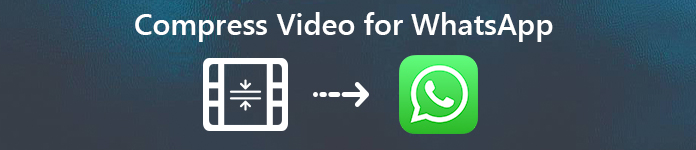
パート1:WhatsAppのビデオサイズを圧縮する最適な方法
ApeaksoftビデオコンバータUltimate ビデオコーデック、ビットレート、フレームレート、アスペクト比、解像度、サンプルレートを調整したり、ビデオクリップを削除および分割してビデオファイルを圧縮し、WhatsAppに送信したりできます。 さらに、満足のいくビデオを確実に取得できるようにするビデオ強化機能も提供します。
- ビデオ、オーディオファイル、オンラインストリームファイル、さらには自家製DVDをサポートします。
- ビデオ/オーディオ設定でビデオを圧縮し、ビデオファイルを分割して削除します。
- ビデオをミラーリング、フリップ、クリップ、マージ、クロップ、透かしする基本的な編集機能。
- 4のさまざまな方法を提供して、職業としてのビデオ品質を向上させます。
ステップ1ビデオ圧縮を起動する
Apeaksoft Video Converter Ultimateをインストールしたら、プログラムを起動し、[ファイルの追加]をクリックしてビデオをプログラムにロードできます。 複数のビデオをドラッグアンドドロップすることもできます。

ステップ2WhatsAppのビデオを圧縮する
[設定]メニューに移動すると、[解像度]や[ビデオビットレート]などのビデオ設定とオーディオ設定を調整して、ビデオファイルを圧縮してWhatsAppで16MB以内に送信できます。

ステップ3WhatsAppのクリップにビデオをクリップします
それでもビデオが大きすぎてWhatsApp経由で送信できない場合は、[クリップ]メニューをクリックして、ビデオを別のクリップに分割することもできます。 始点と終点を設定するだけで、目的のパーツを切り取ることができます。

ステップ4圧縮ビデオをWhatsAppにエクスポートします
その後、WhatsAppの圧縮ビデオを保存する宛先フォルダーを選択できます。 「変換」ボタンをクリックして、それに応じてビデオをコンピュータにエクスポートします。
パート2:WhatsAppのビデオサイズを圧縮する5メソッド
無料オンラインビデオ圧縮– WhatsAppOnlineのビデオを圧縮します
オンラインで追加のプログラムを使用せずにWhatsAppのビデオサイズを縮小および圧縮するには、 フリーオンライン 動画圧縮 は、大きなビデオファイルを元の品質の小さなサイズのファイルに圧縮する優れたオンラインビデオ圧縮です。
1。 4Kビデオ、1080Pビデオ、および一般的なビデオを任意の形式で圧縮します。
2。 ビデオのサイズ、解像度、ビットレートを介してビデオを調整および圧縮します。
3。 10秒圧縮ビデオをプレビューし、ファイルを自動的に保存します。
4。 ビデオを無料で圧縮するためのサイズ制限や透かしはありません。
ステップ1コンピューターの任意のブラウザーで無料オンラインビデオ圧縮にアクセスします。 「圧縮するファイルを追加」をクリックして、圧縮するビデオをアップロードします。
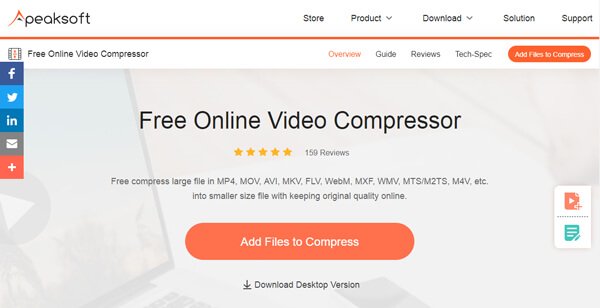
ステップ2ビデオをオンラインでアップロードしたら、「サイズ」、「フォーマット」、「解像度」、「ビットレート」を微調整して、WhatsAppのビデオサイズが16MB以内になるようにします。
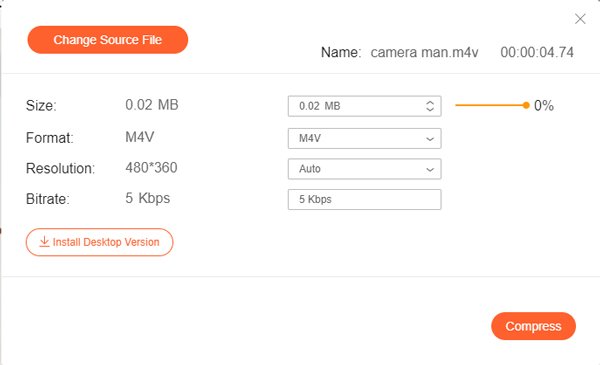
ステップ3「圧縮」ボタンをクリックし、WhatsAppの圧縮ビデオを保存する宛先フォルダーを選択します。 圧縮プロセスが完了したら、[圧縮に成功しました]ボタンをクリックして確認します。
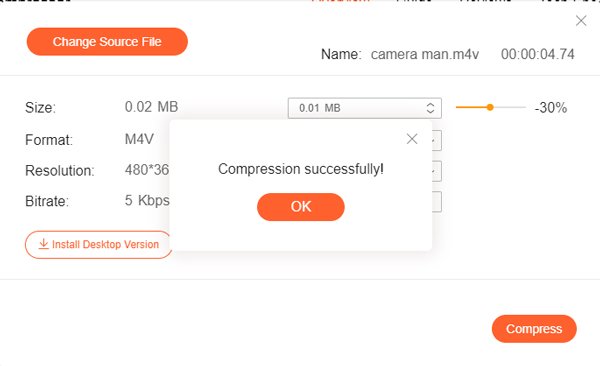
スマートビデオ圧縮–iPhone上のWhatsAppのビデオを圧縮します
さらに編集せずに、WhatsApp用の大きなビデオファイルを圧縮する必要がある場合は、 スマートビデオ圧縮 iPhoneのWhatsAppのビデオを圧縮するための望ましいアプリです。
1。 WhatsAppのHDビデオサイズの70%以上を縮小および圧縮します。
2。 圧縮されたビデオファイルを720P、VGA、および低品質のビデオに保存します。
3。 圧縮されたビデオ履歴リストから簡単にビデオを簡単に共有できます。
4。 ウォーターマークと時間制限なしで、メタデータでビデオを保持します。
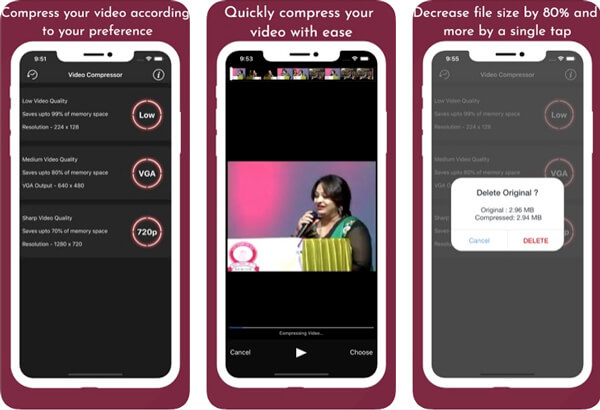
ビデオ圧縮–iPhone上のWhatsAppのビデオを縮小
WhatsApp、iMessageで動画を送信したり、Instagramに投稿したりするために、動画を縮小または縮小する必要がある場合、 ビデオ圧縮 iPhoneの別のビデオ圧縮です。
1。 バッチ処理で複数のビデオまたはアルバム全体を圧縮します。
2。 解像度とビットレートを介して圧縮の強度をカスタマイズします。
3。 5のさまざまなプリセットを提供して、iPhoneでWhatsAppビデオを圧縮します。
4。 iPhoneで記録された4Kビデオを操作します。
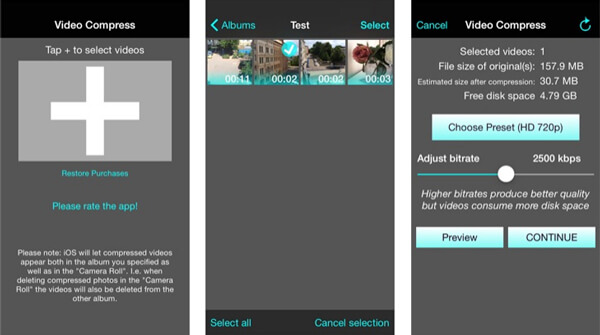
VidCompact –Android上のWhatsAppのビデオサイズを縮小します
VidCompact は、Android上のWhatsAppのビデオを圧縮する無料ビデオ圧縮およびエディターです。 ほとんどすべてのビデオおよびオーディオ形式と基本的なビデオ編集機能をサポートしています。
1。 Androidフォンで高品質の任意のサイズのビデオクリップを圧縮します。
2。 ビデオクリップを切り取り、切り取り、トリミングして、ビデオサイズを縮小および縮小します。
3。 オーディオ周波数を変更して、ビデオの速度を上げたり下げたりします。
4。 ビデオクリップの再生、ビデオファイルの名前変更、ビデオの削除など。
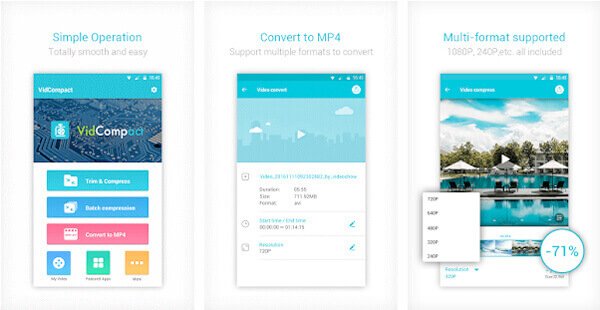
ビデオディーター2–AndroidでWhatsAppのビデオをトリミングして編集する
Video Dieter 2 すべてのAndroidビデオを小さなファイルサイズで保存し、WhatsApp、Facebook、Telegram、メッセンジャーアプリを介して簡単にビデオを送信できます。
1。 動画の再生時間、ファイルサイズ、解像度、その他の情報を取得します。
2。 解像度、品質を介してビデオを圧縮し、不要な部分をトリミングします。
3。 元のファイルを失うことなく、エンコードされたビデオをカメラロールに保存します。
4。 WhatsApp、SMS、Facebook、電子メールなどでビデオを共有します。
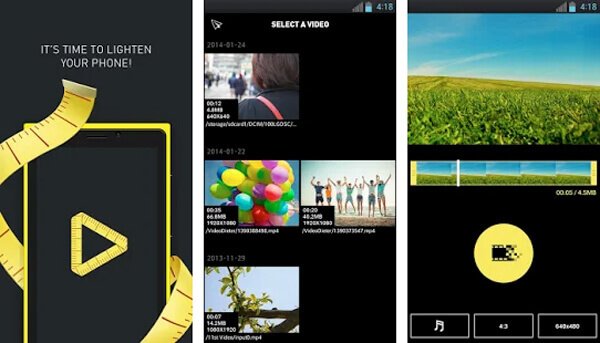
結論
WhatsAppのビデオサイズを圧縮する必要がある場合は、iPhone、Android、オンライン、およびコンピューターのビデオ圧縮を利用して、ビデオを縮小および縮小できます。 WhatsAppで送信するビデオファイルを圧縮するためにさまざまなパラメーターを調整および調整するには、Apeaksoft Video Converter Ultimateを常に考慮してください。